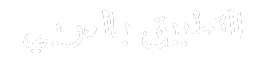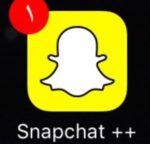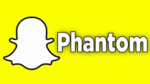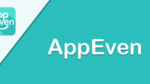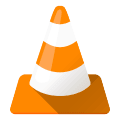تحميل افضل برنامج تصوير شاشة AirShou الايفون بدون جلبريك ios
وصف
لهذا السبب لا يمكنك العثور على أي تطبيقات على App Store لهذا الغرض. لحسن الحظ ، لا يزال بإمكاننا تثبيت التطبيقات من مصادر جهات خارجية بخلاف متجر التطبيقات. إذا كنت تتابع هذه المدونة ، قد تعرف أن AirShou ، Vidyo ، GBA4iOS ، … كل هذه التطبيقات تحتاج إلى شهادات من Apple إلى أعمال وطرق تثبيتها تتغير دائمًا.هذه النشرة تدور حول AirShou Screen Recorder ، وسأحاول أن أجلب لك أحدث المعلومات بالإضافة إلى تحديث طرق جديدة لتثبيت التطبيق.
ميزات AirShou شاشة مسجل ل:
- تقديم تسجيلات عالية الجودة للألعاب والتطبيقات المكثفة مع طاقة معالجة أقل
- تسجيل شاشة أجهزة iOS بدقة عالية (حتى 1080 بكسل @ 60FPS)
- تسجيل في أربعة اتجاهات دون حد زمني
- حفظ مقاطع الفيديو مباشرةً في ألبوم الكاميرا
كيفية تثبيت مسجل شاشة AirShou
بعض البرامج التعليمية حول كيفية تثبيت AirShou هناك من المحتمل أن تعطيك بعض روابط التنزيل. لكن كما اختبرت ، لم يعد يعملوا.
المشكلة التي واجهتها هي عندما كان التطبيق مثبتًا على جهازي ، توقفت العملية فجأة وبدا أن نافذة منبثقة تقول لي“غير قادر على تنزيل عنصر” أو “تعذر تثبيته في الوقت الحالي” . وقد واجه العديد من المستخدمين الآخرين نفس الشيء.
أفضل حل للتعامل مع هذه المشكلة الآن هو التثبيت عبر Tutu Helper ، وهو سوق تطبيقات لأجهزة iOS و Android. بمجرد تثبيت Tutu Helper على iPhone الخاص بك ، قم بتشغيله واتبع التعليمات أدناه للحصول على AirShou.
الخطوة 1: ابحث عن AirShou ، ثم اضغط على “الحصول” لتحميل AirShou Screen Recorder

الخطوة 2: ستبدأ عملية التنزيل وتستغرق بضع ثوانٍ حتى تكتمل. يمكنك النقر على علامة التبويب “المدير” وتحديد “عرض” لرؤية التطبيق الذي يجري تنزيله.
الخطوة 3: في علامة التبويب “المدير” ، انقر فوق “مدير علامة التبويب الفرعية”. من هنا يمكنك العثور على جميع الألعاب والتطبيقات التي قمت بتنزيلها باستخدام Tutu Helper. لتثبيت AirShou ، اضغط على زر “تثبيت” بجانبه. ثم اختر “تثبيت” للتأكيد عند الطلب.
الخطوة 4: عد إلى الشاشة الرئيسية وسترى رمز تطبيق AirShou. في هذه المرحلة ، على الرغم من تثبيت AirShou على جهازك ، فلا يزال بإمكانك استخدامه حتى الآن. حاول تشغيل التطبيق ، وستحصل على رسالة تقول“مطوّر المؤسسة غير الموثوق به …”
الخطوة الخامسة: لإصلاح المشكلة ، انتقل إلى الإعدادات> عام> الملفات الشخصية وإدارة الأجهزة. ابحث عن ملف تعريف التطبيق الذي ينتمي إلى AirShou وثق به. أنت الآن انتهيت تمامًا من عملية التثبيت. AirShou على استعداد لتسجيل شاشة iPhone الخاص بك.
[alert-note] إذا حصلت بعد بضعة أيام على الرسالة “Untrusted Enterprise Developer…” مرة أخرى ، ثم أزلت التطبيق ، وافتح Tutu Helper> Manager وأعد تثبيت AirShou (الخطوة 3 إلى الخطوة 5) [/ alert-note]
كيفية استخدام AirShou لتسجيل شاشة iPhone
[alert-success نجاح] تأكد من اتصال جهازك بشبكة Wi-Fi. يعمل AirShou عن طريق محاكاة اتصال AirPlay Mirroring بنفسه بحيث تحتاج أولاً إلى توصيل جهازك بشبكة Wi-Fi لتشغيله. [/ alert-success]إذا قمت بإطلاق AirShou للمرة الأولى ، قد يُطلب منك تسجيل الدخول باستخدام حساب shou.tv (Shou.tv هو مجتمع الألعاب خلف AirShou). يمكنك أيضًا تسجيل الدخول باستخدام حسابك على Facebook ، + G. الأمر أسهل لأن لدينا بالفعل هذه الحسابات.
في الشاشة الرئيسية، سترى خيارين: البث و سجل . البث هو للاعبين الذين يريدون البث مع المجتمع. إذا كان كل ما تحتاجه هو تسجيل شاشة جهازك ، فحدد Record .

بعد ذلك ، أدخل اسم الملف الناتج (سيكون ملف .mp4) ، حدد الاتجاه والدقة (720 بكسل جيدًا بما يكفي). ثم اضغط على الخطوة التالية.
افتح مركز التحكم من خلال التمرير لأعلى من أسفل الشاشة ، وانقر على AirPlay وحدد Airshou. ستبدأ AirShou تلقائيًا تسجيل الشاشة بمجرد توصيل AirPlay.

الآن قم بتنفيذ المهام على جهاز iPhone / iPad الخاص بك الذي تريد تسجيله. عندما تكون على الشاشة الرئيسية ، سترى شريط الحالة يتحول إلى اللون الأحمر. يشير هذا إلى أن التطبيق يعمل في الخلفية وأنك تسجل شاشتك. وبمجرد الانتهاء من ذلك ، ارجع إلى تطبيق AirShou وانقر على زر STOP.
[alert-success نجاح] نصيحة: للتخلص من شريط الحالة الأحمر ، افتح أي ألعاب أو تطبيقات لا تعرض شريط الحالة في واجهته ، ثم ارجع إلى الشاشة الرئيسية. سترى الآن شريط الحالة الشفاف الأصلي كما كان من قبل. يمكنك بعد ذلك استخدام تطبيق لتعديل الفيديو لقص الفيديو الناتج والحفاظ على الجزء ذي الصلة منه. [/ alert-success]
سيتم حفظ ملفات الفيديو المسجلة داخل AirShou ويمكنك العثور عليها عن طريق النقر على زر التشغيل في الزاوية اليمنى العليا من الشاشة الرئيسية للتطبيق. من هناك ، لديك خيارات مثل Play و Open in… و Save to Camera Roll و Delete.
أنصحك بحفظ مقاطع الفيديو الخاصة بك إلى ألبوم الكاميرا بعد التسجيل. استخدام AirShou ليس طريقة دائمة ، وبمجرد إلغاء Apple لإصدار الشهادات ، لن يكون التطبيق متاحًا للاستخدام بعد الآن. هذا يعني أنك ستفقد جميع مقاطع الفيديو الخاصة بك المحفوظة في AirShou. هناك أيضًا العديد من الحلول الأخرى عندما يتعلق الأمر بتسجيل شاشة iPhone ، تحقق من هذه المشاركة لاكتشافها جميعًا.
هذا هو. لقد مشيتك عبر البرنامج التعليمي كله حول كيفية تثبيت واستخدام مسجل شاشة AirShou. نأمل ، يمكنك تثبيت التطبيق على جهازك دون مشكلة. إذا كنت تعرف طريقة أخرى أكثر ملائمة وسهلة لتثبيت هذا التطبيق ، أو لديك مشاكل أثناء تثبيت & استخدام AirShou ، اسمحوا لي أن أعرف عبر التعليقات.